हम में से अधिकांश के पास अपनी फाइलों के प्रबंधन के लिए अपने स्वयं के अनूठे तरीके हैं। हम में से कुछ सावधान, पदानुक्रमित फ़ोल्डर संरचनाओं से प्यार करते हैं, जबकि अन्य दस्तावेजों का ट्रैक रखने के लिए मेमोरी और खोज कार्यों के साथ रहना पसंद करते हैं। सभी अक्सर, हालांकि, हमें एक फ़ाइल खोजने की आवश्यकता होती है जो स्कूल शुरू होने से पहले या कुछ बड़े प्रोजेक्ट के किकऑफ के ठीक बाद इसे एक्सेस करने की स्मृति से थोड़ा अधिक आधारित होती है। निमो एक फ़ाइल उपयोगिता है जो आपके दस्तावेज़ों को अधिक आसानी से ट्रैक करने में मदद करने के लिए एक कैलेंडर संरचना का उपयोग करती है। यहां बताया गया है कि आरंभ कैसे करें:
- निमो (लिनक्स या विंडोज एक्सपी और ऊपर) के लिए स्थापित करें और चलाएं।
- जैसे ही यह चल रहा है, निमो आपकी फ़ाइलों को अनुक्रमित करना शुरू कर देता है, लेकिन आप यह बताना चाहते हैं कि आपके हार्ड ड्राइव (या क्लाउड में) में आपके दस्तावेज़ बाहर फैले हुए हैं या नहीं। स्क्रीन के बाईं ओर "फ़ोल्डर" के बगल में प्लस चिह्न पर क्लिक करें, फिर अपने पसंद के किसी भी फ़ोल्डर को जोड़ें या बाहर करें।
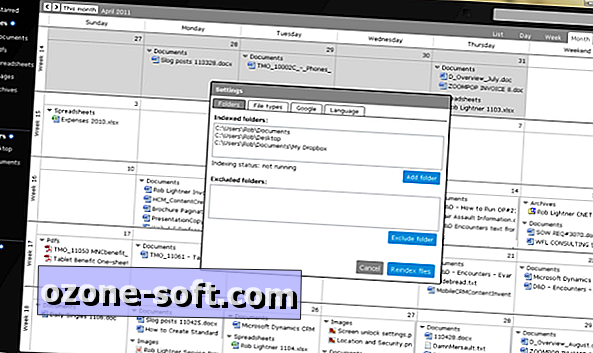
- आप अपने Google दस्तावेज़ और कैलेंडर आइटम को आसानी से निमो में जोड़ सकते हैं - बस "Google" टैब चुनें और अपना उपयोगकर्ता नाम और पासवर्ड दर्ज करें। (यदि आपका कैलेंडर मेरा के रूप में अतिभारित है, तो आप इसे बाईं ओर की सूची से हटा सकते हैं)
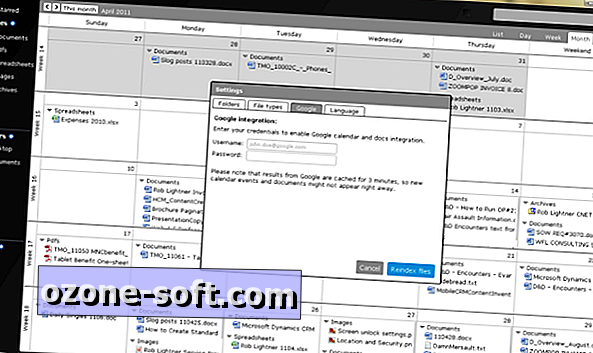
- जब आपको किसी फ़ाइल को खोजने की आवश्यकता होती है, तो कैलेंडर के माध्यम से स्कैन करें जब तक कि आप उन तारीखों की सीमा पर न टकराएं जो तब लगती हैं जब आपने फ़ाइल का अंतिम उपयोग किया था। आप अपनी खोज को कम करने के लिए विशेष फ़ाइल प्रकारों का चयन कर सकते हैं, और आप पा सकते हैं कि आप निमो को अपनी पुरानी फ़ाइल प्रबंधन प्रणाली को पसंद करते हैं, कम से कम कुछ कार्यों के लिए।
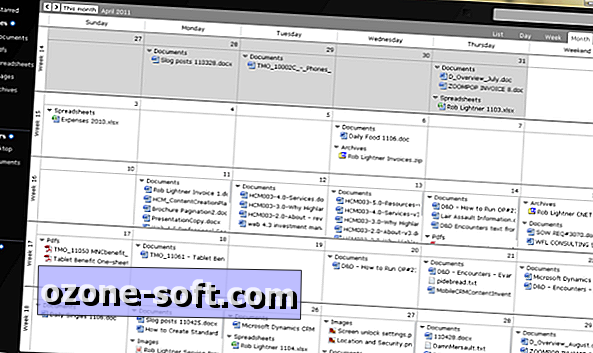
यह वैसे काम करता है। कुछ उपयोगकर्ता नेमो की सहज फ़ाइल प्रबंधन से प्यार करते हैं, जबकि कुछ इसके सनकी शुक्रवार-शनिवार सप्ताहांत सेटअप से पहले नहीं निकल सकते। हम में से उन लोगों के लिए जिन्हें कुछ विशेष फाइलों को जल्दी से खोजने की जरूरत है, लेकिन बहुत सी तारीखों पर यह एक जीवनरक्षक है।
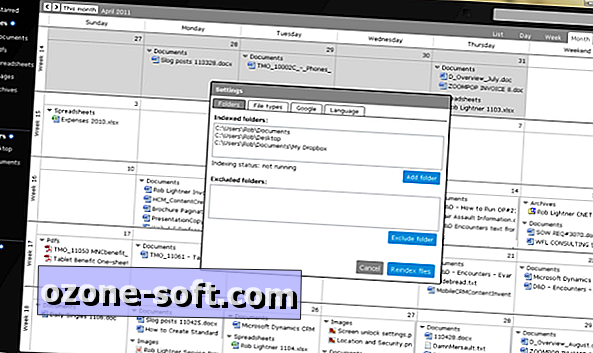
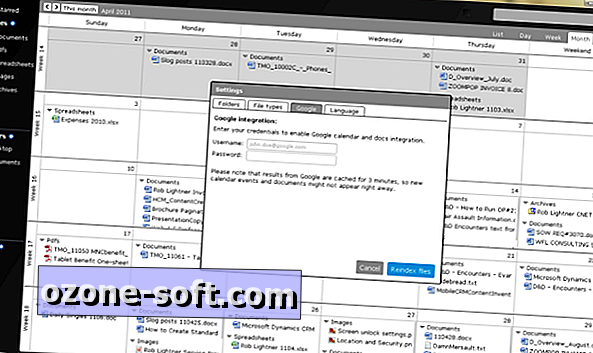
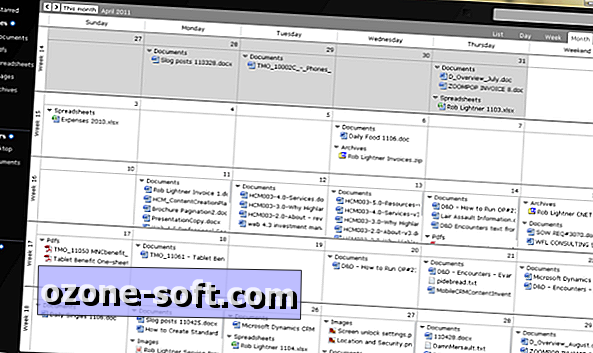













अपनी टिप्पणी छोड़ दो